ก่อนที่จะพยายามตั้งค่าและจับคู่Matterใน ระบบนิเวศ Google Home ให้ตรวจสอบว่าอุปกรณ์เคลื่อนที่ได้ดาวน์โหลดโมดูลMatterที่จำเป็นทั้งหมดแล้ว
ตรวจสอบการตั้งค่า Android
อุปกรณ์เคลื่อนที่ Android ควรได้รับโมดูลทั้งหมดโดยอัตโนมัติ แต่อาจมีความล่าช้าในบางครั้ง
หากต้องการยืนยัน ให้ไปที่การตั้งค่า > Google > อุปกรณ์และการแชร์ในอุปกรณ์เคลื่อนที่
หากมีตัวเลือกอุปกรณ์ Matter แสดงว่าคุณมีสิ่งที่จำเป็น ข้ามไปที่จับคู่อุปกรณ์ Matter เพื่อดำเนินการต่อ
หากตัวเลือกอุปกรณ์ Matter ไม่แสดง คุณจะต้อง บังคับให้ดาวน์โหลดหากต้องการใช้ทันที (หรือเพียงแค่รอให้ ระบบเปิดตัวด้วยตัวเอง) โดยใช้ตัวเลือกอย่างน้อย 1 รายการด้านล่าง
อัปเดตบริการ Google Play
Google Play services ควรเป็นเวอร์ชัน 22.36.15 ขึ้นไป หากต้องการตรวจสอบ ให้ไปที่การตั้งค่า > แอป > ดูแอปทั้งหมด > บริการของ Google Play ในอุปกรณ์เคลื่อนที่ เลื่อนลงไปที่ด้านล่างสุดซึ่งจะมีเวอร์ชันระบุไว้
หากเวอร์ชันไม่ใช่ 22.36.15 เป็นอย่างน้อย ให้อัปเดตโดยทำดังนี้
ในอุปกรณ์เคลื่อนที่ ให้ไปที่ https://play.google.com/store/apps/details?id=com.google.android.gms หรือใช้คิวอาร์โค้ดด้านล่าง
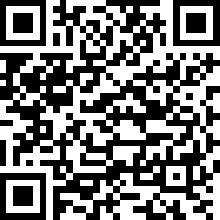
หากหน้านี้แสดงปุ่มอัปเดต ให้แตะปุ่มดังกล่าวเพื่อให้แน่ใจว่าคุณจะได้รับโมดูล Matter ที่จำเป็น
คุณอาจต้องรอ 24 ชั่วโมงเพื่อให้Matterโมดูล ดาวน์โหลด โปรดตรวจสอบว่าอุปกรณ์เปิดเครื่องและชาร์จอยู่ระหว่างนี้ เพื่อไม่ให้การดาวน์โหลดล่าช้า หากไม่ได้รับโมดูลภายใน 24 ชั่วโมง ให้ลองรีเซ็ตข้อมูลของอุปกรณ์เป็นค่าเริ่มต้นเพื่อบังคับให้ระบบดาวน์โหลดโมดูล
หลังจากอัปเดตสำเร็จแล้ว ให้ตรวจสอบตัวเลือกอุปกรณ์ Matter อีกครั้ง
ถอนการติดตั้งแอป Google Home แล้วติดตั้งอีกครั้ง
การติดตั้ง GHA อีกครั้งควรทริกเกอร์การดาวน์โหลดโมดูล การดำเนินการนี้บังคับใช้โดยการขึ้นอยู่กับโมดูลใน Androidไฟล์ Manifest ของแอปตามที่อธิบายไว้ใน ตรวจสอบว่ามีการส่งโมดูล
- ในหน้าจอหลักของ Android ให้ทำดังนี้
- กดไอคอนหน้าแรกค้างไว้ แล้วเลือกข้อมูลแอป หรือ
- ไปที่การตั้งค่า > แอป > ดูแอปทั้งหมด > หน้าแรก
- ในหน้าจอข้อมูลแอป ให้เลือกถอนการติดตั้ง แตะตกลงเพื่อดำเนินการต่อ
หลังจากถอนการติดตั้งสำเร็จแล้ว ให้ไปที่ https://play.google.com/store/apps/details?id=com.google.android.apps.chromecast.app ในอุปกรณ์เคลื่อนที่ หรือใช้คิวอาร์โค้ดด้านล่าง
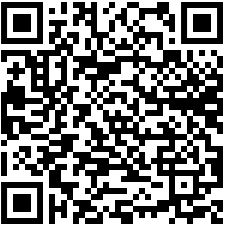
เมื่อติดตั้ง GHA เรียบร้อยแล้ว ให้ตรวจสอบตัวเลือกอุปกรณ์ Matter อีกครั้ง
การแก้ปัญหา
ตรวจสอบว่าโทรศัพท์ของคุณรองรับการใช้งานหรือไม่
อุปกรณ์ Android O (8.1, API ระดับ 27) ขึ้นไปทั้งหมดใช้ได้กับ Matter ทำตามขั้นตอนด้านล่างเพื่อตรวจสอบว่าโทรศัพท์มีโมดูลที่จำเป็นหรือไม่
ตั้งค่า Android Debug Bridge
คุณควรตั้งค่า Android Debug Bridge (adb) ก่อนแก้ปัญหา
ขั้นตอนจัดการประชุมมีดังนี้
- ติดตั้ง "adb" ใน คอมพิวเตอร์
- เปิดตัวเลือกสำหรับนักพัฒนาแอปและการแก้ไขข้อบกพร่อง USB ในโทรศัพท์ Android
ยืนยันโมดูล Matter ของบริการ Google Play (GPS)
หากต้องการตรวจสอบว่าคุณมีโมดูล Play services Matter หรือไม่ ให้ทำดังนี้
- ตั้งค่า Android Debug Bridge
- ใช้สาย USB เพื่อเชื่อมต่อโทรศัพท์ Android กับคอมพิวเตอร์
- เรียกใช้คำสั่งนี้ในเทอร์มินัลเพื่อยืนยันว่าได้ติดตั้งโมดูลที่จำเป็น
Matterแล้ว
adb shell dumpsys activity provider com.google.android.gms.chimera.container.GmsModuleProvider | grep "com.google.android.gms.home"com.google.android.gms.home [v222110900]
- เรียกใช้คำสั่งนี้ในเทอร์มินัลเพื่อยืนยันว่าได้ติดตั้งโมดูลที่จำเป็น
Threadแล้ว
adb shell dumpsys activity provider com.google.android.gms.chimera.container.GmsModuleProvider | grep "com.google.android.gms.threadnetwork"com.google.android.gms.threadnetwork [v222106301]
หากโมดูลไม่อยู่ในรายการ แสดงว่า
- คุณใช้ Android เวอร์ชันเก่า ตรวจสอบว่าเป็น Android O (8.1) ขึ้นไป
- ยังไม่ได้ดาวน์โหลดโมดูล Matter รออย่างน้อย 24 ชั่วโมงเพื่อให้ระบบดาวน์โหลดวิดีโอ โปรดตรวจสอบว่าอุปกรณ์เปิดอยู่และ ชาร์จแบตเตอรี่ในช่วงเวลานี้ เพื่อไม่ให้การดาวน์โหลดล่าช้า หากยังไม่ได้รับโมดูลภายใน 24 ชั่วโมง คุณสามารถลองรีเซ็ตข้อมูลเป็นค่าเริ่มต้นของอุปกรณ์เพื่อบังคับให้ดาวน์โหลดโมดูล

